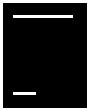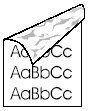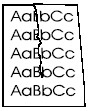Défauts d'impression
Cliquez sur la case du tableau correspondant à votre problème :
1/ Lignes verticales sur les impressions
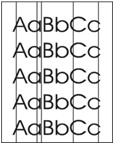
Solutions :
- Assurez-vous que le couvercle du bac est en place.
- Le tambour photosensible à l’intérieur de la cartouche est peut-être rayé. Installez une nouvelle cartouche d’encre HP.
2/ Caractères mal formés
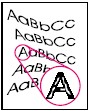
- Lorsque les caractères sont mal formés et que les images sont creuses, il se peut que le support utilisé soit trop lisse. Utilisez un autre support d’impression.
- Si les caractères imprimés donnent un effet ondulé, il est nécessaire de faire réparer l’imprimante.
3/ Eparpillement des caractères en arrière-plan

- Ce problème est le plus souvent dû à la cartouche de toner qui est défectueuse. Changer la cartouche de toner.
- Le problème peut aussi provenir du rouleau de transfert, sale ou usé. Un rouleau de transfert usé ne fixe plus correctement le toner sur la feuille à cause de tensions de polarisation inexactes.
- Dernier cas, le four de l’imprimante LASER peut être défectueux.
Pour savoir si le problème vient du four ou non, une petite méthode :
- Lancer une impression.
- Attendre 2 secondes et arrêter l’imprimante (en coupant le courant).
- Ouvrir et sortir le toner.
- On doit alors voir la feuille avant qu'elle ne soit passée dans le four.
- La retirer doucement et si il n'y a pas encore de traces, c'est le four qui est en cause.
Si cela ne provient pas du toner, le problème doit venir du four ou du film de four (sleeve). En effet, lorsque le four est défectueux, il ne cuit plus correctement le toner sur la feuille.
Il y a alors deux solutions pour résoudre ce problème. La première est de changer le kit de fusion (four). La seconde est de simplement changer le film du four (sleeve), si celui si est abîmé ou usé (mais il n’est pas conseillé de faire cette manipulation délicate sans un minimum de connaissances).
4/ Lignes horizontales sur les impressions

- Si les lignes sont répétées à intervalle régulier en bas de la page, c’est un défaut récurent.
Voir le service manual de l’imprimante pour ce genre de défauts. Nous consulter.
5/ Page d’impression noire
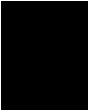
- La carte d’alimentation est peut-être défectueuse. La surface du tambour photosensible doit être neutralisée, ce qui provoque l’impression d’une page complètement noire. Il faut alors remplacer la carte d’alimentation.
- La cartouche de toner peut être défectueuse. Il faut alors la changer.
- Le circuit d’alimentation peut être défectueux et la tension fournie pas la bonne. Il faut remplacer l’alimentation.
- Il se peut que l’ensemble laser/scanner soit endommagé et que le laser tourne en continu. Il faut donc remplacer la pièce en cause.
- Il est également possible (mais peu probable) que les rayons sortent de l’imprimante. Il faut s’assurer que les capots et tiroirs de l’imprimante sont correctement fermés.
6/ Page d’impression blanche
- Si TOUTES les pages sont blanches : vérifier que le fonctionnement du laser n’est pas gêné par l’insertion d’une nouvelle cartouche de toner.
Sans tension au niveau du rouleau de transfert, le toner ne peut pas être attiré vers la surface du tambour sur le support d’impression. Remplacer le rouleau de transfert si nécessaire.
La cartouche de toner est peut-être vide. La changer.
Le câble laser/scanner peut être défectueux et empêcher les signaux de circuler entre les deux éléments ; le remplacer.
Nettoyer les contacts de l’alimentation. En l’absence de charge, le toner n’est plus attiré vers le tambour.
Changer la carte-mère.
- Pages blanches occasionnelles : s’assurer que le logiciel d’application ne programme pas l’envoi d’une longueur de page incorrect.
Il se peut que lors de l’impression, l’imprimante LASER attrape une ou plusieurs pages à la fois, si les feuilles sont difficiles à séparer. Il faut alors retirer le papier du bac et séparer toutes les pages.
La configuration du réseau peut générer une page blanche comme séparateur. Vérifier la configuration de l’administrateur-réseau.
7/ Taches blanches
Soit le rouleau de transfert est sale ou déformé et il faut alors le changer ; soit la cartouche de toner est défectueuse et il faut la remplacer.
8/ Impression comprimée
Les cartouches de toner peuvent être trop serrées. Cela peut arriver lorsque les cartouches sont trop remplies.
- Essayer d’enlever puis de remettre en place les cartouches de toner, sinon, les changer.
- L’imprimante est cassée ou usée. Inspecter les différentes pièces détachées de l’imprimante et les remplacer si elles sont usées ou cassées.
9/ Traces au dos de la feuille d’impression
Le problème provient généralement d’un élément sale à l’intérieur de l’imprimante LASER (separation roller, feed roller, rouleau de transfert, four, cartouche de toner).
- Imprimer au moins 10 pages pour voir si le problème disparaît. Si le problème persiste, repérer la pièce sale et la nettoyer. Si les feuilles sont toujours tâchées au dos à l’impression, remplacer la pièce défectueuse.
- Il se peut également que le support d’impression ne soit pas le bon ou qu’il soit stocké dans un endroit inapproprié (humide ou sale). Remplacer le papier.
10/ Feuille d’impression pliée
Le support d‘impression peut être mal insérer.
-
S’assurer que le support d’impression est correctement inséré et que les rollers sont bien en contact avec le papier.
-
Le problème peut provenir d’un élément défectueux. Repérer cet élément en stoppant l’impression à mi-chemin et en regardant à quel moment la feuille est froissée à l’intérieur de l’imprimante LASER.
11/ Courbure du support d’impression
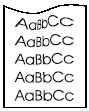
- Le support d’impression peut ne pas être conforme aux normes de l’imprimante ou peut être stocké dans un endroit inadapté. Lancer une dizaine d’impressions pour voir si le problème persiste. Si c’est le cas, il faut essayer de remplacer le papier.
- Le four de l’imprimante n’est peut-être pas configuré correctement pour le type de support d’impression. Changer la configuration via le panneau de contrôle, ou changer de support d’impression.
- Imprimer via un autre bac de l’imprimante LASER.
12/ Impression déformée
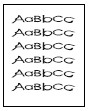
- Les erreurs les plus fréquentes proviennent du scanner laser ou de la carte-mère, qu’il faut alors changer.
- Les câbles de connexion de la carte-mère peuvent être mal branchés. Les enlever puis les remettre.
- Le support d’impression peut ne pas être conforme aux normes de l’imprimante ou peut être stocké dans un endroit inadapté. Lancer une dizaine d’impressions pour voir si le problème persiste. Si c’est le cas, il faut essayer de remplacer le papier.
13/ Caractères ou formes imprimés qu’en partie

- Il se peut que l’alimentation ou la carte d’alimentation soit défectueuse. Il fut alors la changer celle qui pose problème.
- Le problème peut venir du rouleau supérieur de l’unité de fusion (surtout pour les fours avec les éléments de chauffe en céramique). Il faut donc remplacer le four.
- Il peut s’avérer que ce soit le rouleau de transfert qui soit usé. Il suffit de le remplacer.
- La configuration de la densité du toner peut être mauvaise. Il faut ajuster la densité du toner et vérifier que l’imprimante LASER n’est pas en Mode Economique.
- Le support d’impression peut être trop lisse. Vérifier que le type et la qualité du papier.
14/ Caractères d’impression aux couleurs fades et tâche le long d’un des côtés
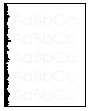
Une charge négative sur le tambour repousse le toner et laisse une page presque blanche avec de l’encre sur le côté.
- Vérifier le positionnement du ressort sous le tambour.
- Nettoyer les contacts de l’alimentation. Si le problème persiste, changer la carte-mère.
15/ Effacement partiel de l’impression
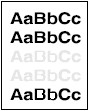
- Vérifier que les contacts de l’alimentation ne soient pas sales ou défectueux. S’ils sont sales, les nettoyer ; s’ils sont défectueux, changer l’alimentation.
- La carte d’alimentation ou la carte-mère peut être défectueuse. Changer celle qui pose problème (à savoir que dans la plupart des imprimantes LASER, la carte-mère et la carte d’alimentation sont le même composant).
- La cartouche de toner est presque vide. La secouer et la remettre en place pour utiliser ce qui reste, puis changer la cartouche.
- Le Mode Economique réduit la densité du toner, ce qui peut engendrer ce genre d’impression, avec un défaut de qualité de l’impression. Dans ce cas, désactiver le Mode Economique.
- La densité de l’impression peut être mal réglée. Changer la configuration pour un réglage plus foncé et lancer une nouvelle impression.
- La porte du scanner-laser ne s’ouvre peut-être pas correctement. Retirer et réinstaller la cartouche de toner et vérifier que l’ouverture de la porte du scanner se fait normalement. Si la qualité de l’impression reste la même, nettoyer le miroir du scanner. Si le problème persiste, changer le scanner-laser.
- Le rouleau de transfert peut être mal installé ou défectueux. Si le rouleau de transfert perd sa conductivité, il n’attire plus correctement le toner sur le support d’impression. Vérifier qu’il est correctement installé, sinon le remplacer.
16/ Impression décalée
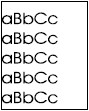
- Le roller peut être usé et n’entraine alors plus correctement le papier. Il faut alors le remplacer.
- Le guide du papier est peut-être mal ajusté à la taille du papier. S’il est trop serré, il va retarder le passage du papier dans l’imprimante. Mais si au contraire il est trop lâche, il va causer une image biaisée. Il faut vérifier la position du guide papier et verrouiller sa position.
- Si le bac à papier est surchargé, le roller ne va pas entrainer correctement les feuilles dans l’imprimante LASER. Il faut donc recharger la bonne quantité de papier dans le bac.
- Si le papier est trop lisse et non conforme aux spécificités de l’imprimante, le roller ne va pas l’entrainer correctement. Changer le support d’impression ou essayer d’imprimer avec un autre lot du même papier.
17/ Arrière plan gris

- La cartouche de toner peut être défectueuse. La changer.
- L’alimentation peut être défectueuse. La remplacer.
- La densité du toner peut être mal réglée. Changer la configuration et lancer une nouvelle impression, en vérifiant que le Mode Economique n’est pas actif.
- Le support d’impression peut ne pas être conforme aux normes de l’imprimante LASER ou peut être stocké dans un endroit inadapté. Lancer une dizaine d’impressions pour voir si le problème persiste. Si c’est le cas, il faut essayer de remplacer le papier.
18/ Lignes noires horizontales
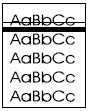
- Consulter la notice (nous contacter) pour étudier les « règles des défauts récurrents ».
- Vérifier que les connecteurs du scanner-laser et de la carte-mère sont propres et correctement branchés. Si le problème persiste, changer le scanner-laser, puis la carte-mère si nécessaire.
19/ Bavures horizontales
Du toner peut s’être répandu dans le chemin de circulation du papier à l’intérieur de l’imprimante LASER.
- Consulter la notice pour étudier les « règles des défauts récurrents ».
- Vérifier le fonctionnement correct de la cartouche de toner et la remplacer si nécessaire.
- Vérifier le fonctionnement correct de l’unité de fusion et la remplacer si nécessaire.
20/ Lignes blanches horizontales
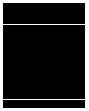
-
Vérifier le fonctionnement correct de la cartouche de toner et la remplacer si nécessaire.
-
Vérifier le fonctionnement correct de l’unité de fusion et la remplacer si nécessaire.
-
Remplacer le scanner-laser, puis la carte-mère si nécessaire.
21/ Impression en biais
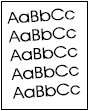
- Le roller peut être usé (et donc lisse) et n’entraine alors plus correctement le papier. Il faut alors le remplacer.
- Le guide du papier est peut-être mal ajusté à la taille du papier. S’il est trop serré, il va retarder le passage du papier dans l’imprimante LASER. Mais si au contraire il est trop lâche, il va causer une image biaisée. Il faut vérifier la position du guide papier et verrouiller sa position.
- Vérifier que le papier est chargé correctement. Si le papier n’est pas installé à ras le bac, il se produit ce genre de défauts d’impression.
- Le support d’impression peut ne pas être conforme aux normes de l’imprimante LASER ou peut être stocké dans un endroit inadapté. Lancer une dizaine d’impressions pour voir si le problème persiste. Si c’est le cas, il faut essayer de remplacer le papier.
22/ Impression légère, trop foncée, ou fade

- Le problème peut provenir de l’alimentation ou de la carte-mère. Il faut changer la pièce défectueuse.
- Si c’est le scanner-laser qui est défectueux, le changer.
- Veiller à ce que le tambour soit correctement connecté à la carte-mère. Nettoyer les contacts. Si le problème persiste, changer les pièces endommagées ou déformées, ou remplacer la carte-mère si nécessaire.
- Si la cartouche de toner est presque vide, la secouer et la remettre en place pour utiliser ce qui reste, puis changer la cartouche.
- Si le rouleau de transfert est abîmé ou défectueux, le remplacer.
- La densité du toner peut être mal réglée. Changer la configuration et lancer une nouvelle impression, en vérifiant que le Mode Economique n’est pas actif.
23/ Toner mal fixé sur le support d’impression

- Lancer une dizaine d’impressions, pour voir si le problème se corrige de lui-même. Sinon, nettoyer l’intérieur de l’imprimante et lancer une nouvelle impression.
- La cartouche de toner peut être défectueuse. La changer.
- Une maintenance est nécessaire pour chaque imprimante après un certain nombre d’impressions. Imprimer une page d’état pour en être sûr. Si une maintenance est bien nécessaire, il faut changer le kit de maintenance.
- Le four peut être mal configuré par rapport au support d’impression. Il faut alors, soit changer le mode de configuration du four, soit choisir un autre support d’impression (surtout si le papier est trop lisse).
24/ Caractères difformes
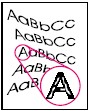
- Ce type de défaut d’impression peut se produire sur les transparents. En effet, ils ne sont pas conçus pour avoir une bonne adhérence au toner. Il faut alors utiliser une imprimante adaptée aux transparents (et paramétrer l’imprimante pour qu’elle ajuste la température du four en conséquence).
- La surface du rouleau de transfert peut être sale, empreinte de traces de doigts ou abîmée. Essayer de nettoyer le rouleau de transfert avec un chiffon doux, non pelucheux, et sans le toucher avec les doigts ! Si le problème persiste, remplacer le rouleau de transfert.
25/ Vide partiel du support d’impression
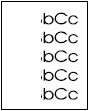
-
Vérifier que l’imprimante LASER est configurée pour l’impression sur le bon format de feuille, car si elle est configurée pour imprimer sur un format plus petit (comme des lettres ou enveloppes), il se produit ce genre de défaut d’impression.
-
Si la page est trop complexe pour la mémoire de l’imprimante standard, il faut ajouter de la mémoire à l’imprimante. C’est une erreur de dépassement de mémoire.
-
Si la page à imprimer est trop complexe, l’imprimante peut ne pas créer l’image assez rapidement pour le moteur d’impression. Il faut simplifier le travail d’impression.
-
Le miroir du scanner peut être sale. Le nettoyer.
26/ Défauts d’impression répétés

Il existe une variété de causes à ce défaut d’impression.
Consulter la notice (nous contacter) pour étudier les « règles des défauts récurrents ».
27/ « Traces de pneu » sur le côté du support d’impression

28/ Résidus de toner
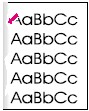
Afin d’isoler le problème, lancer une impression puis la stopper à mi-chemin afin de repérer l’élément qui pose problème.
- Imprimer quelques pages afin de voir si le problème cesse de lui-même. Si ce n’est pas le cas, nettoyer l’intérieur de l’imprimante.
- Le four peut être mal configuré par rapport au support d’impression. Il faut alors, soit changer le mode de configuration du four, soit choisir un autre support d’impression(surtout si le papier est trop lisse).
- Si le problème provient de la cartouche de toner, la remplacer.
- L’impression peut être salie si le toner n’est pas chauffé à assez haute température pour être correctement fixé au support d’impression. C’est alors l’unité de fusion qui est défectueuse et qu’il faut changer.
- Si une nouvelle unité de fusion ne résout pas le problème, il faut remplacer la carte d’alimentation, dont le but est de réguler la température du four.
- Les rollers peuvent être salis par une accumulation de toner et ainsi laisser des traces sur les feuilles. Il faut les nettoyer et inspecter l’unité de fusion pour repérer d’où provient l’accumulation excessive du toner.
29/ Points de toner

- Imprimer quelques pages afin de voir si le problème cesse de lui-même. Si ce n’est pas le cas, nettoyer l’intérieur de l’imprimante LASER.
- Si le problème provient de la cartouche de toner, la remplacer.
- L’utilisation en alternance de supports d’impression de petite taille et de taille standard peut provoquer ce genre de défaut d’impression. Vérifier la configuration de l’imprimante.
30/ Lignes noires verticales
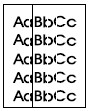
-
La cause la plus fréquente de ce genre de défaut d’impression provient de la cartouche de toner. Si elle est défectueuse, il faut la remplacer.
-
Le guide d’entrée dans l’unité de fusion est peut-être sale. Le nettoyer.
31/ Points verticaux
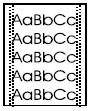
- Le rouleau de transfert peut être déformé ou détérioré. Il faut le remplacer. (attention à ne pas mettre les doigts dessus !)
- Nettoyer les connecteurs de la carte-mère s’ils sont sales. Si le problème persiste, regarder si aucune pièce n’est déformée ou endommagée et les remplacer.
- Si le problème provient de la carte-mère, la changer.
32/ Lignes blanches verticales
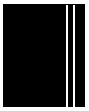
- Il peut y avoir un défaut sur le chemin du laser. Retirer le scanner-laser, nettoyer la lentille, puis le remettre en place. Si le problème persiste, remplacer le scanner-laser.
- La quantité de toner peut être insuffisante, ou la cartouche défectueuse. Retirer puis secouer la cartouche de toner afin d’utiliser le reste du toner, puis changer la cartouche.
- Le problème peut venir du four.Si celui-ci est défectueux, le changer.
33/ Points blancs sur fond noir
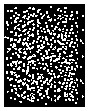
Lancer quelques impressions afin de voir si le problème cesse de lui-même. Vérifier que le support d’impression utilisé correspond à la configuration et à la spécificité de l’imprimante LASER.
Si le problème persiste, il faut changer la cartouche de toner, l’alimentation ou le kit de fusion.
34/ Rayures blanches parallèles à l’impression

- La cartouche de toner a peut-être trop été exposée à la lumière. Conserver la cartouche dans l’obscurité pendant quelques jours. Cette opération peut restaurer le potentiel photosensible de la cartouche.
-
La cartouche de toner peut être presque vide, ce qui peut causer une répartition inégale du toner sur la feuille. Retirer puis secouer la cartouche de toner afin d’utiliser le reste du toner, puis changer la cartouche. Changer directement la cartouche de toner si celle-ci est endommagée.